Jos saat viestin Järjestelmässäsi on vähän virtuaalimuistia; kun yrität käynnistää minkä tahansa muistia kuluttavan sovelluksen, kuten Microsoft Office, Corel jne., sitten kannattaa harkita mahdollisuutta lisätä sivutiedostoa Windowsissa. Vaiheet ovat samat Windows 10: lle, Windows 8: lle.1 sekä Windows 7.
Lukea: Mikä on paras sivutiedostokoko Windows 10: n 64-bittisissä versioissa?
Suurenna sivutiedoston kokoa Windows 10: ssä
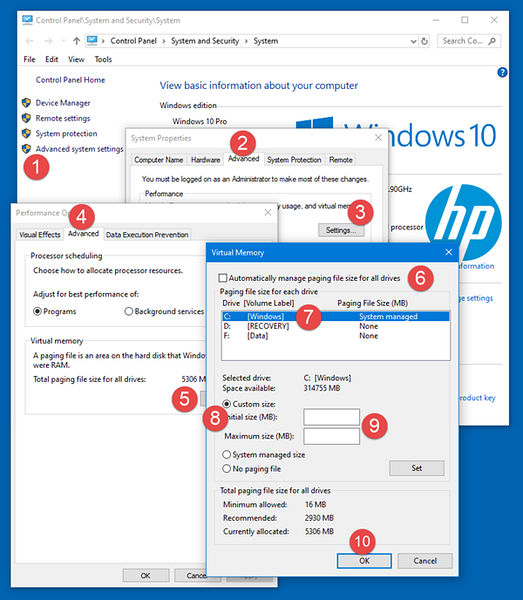
Jos saat tällaisen virhesanoman, joudut ehkä joutumaan lisäämään virtuaalimuistin, sivutiedoston tai sivutustiedoston kokoa - vaikka useimmille käyttäjille sivutiedoston koon jättämisen oletusarvoonsa pitäisi olla tarpeeksi.
Lukea: Kuinka varmuuskopioida tai siirtää sivutiedosto.sys.
Voit lisätä sivutiedoston kokoa Järjestelmän ominaisuuksien kautta Windows 10: ssä seuraavasti:
- Kirjoita tehtäväpalkkihakuun “Edistynyt järjestelmä". Tulet näkemään Näytä järjestelmän lisäasetukset. Klikkaa sitä.
- Tai voit navigoida siihen ohjauspaneelin kautta
- Napsauta Järjestelmän ominaisuudet -kohdassa Pitkälle kehittynyt välilehti
- Sisään Esitys osion napsautus asetukset -painiketta
- Suorituskykyasetukset aukenee. Klikkaus Pitkälle kehittynyt välilehti
- Täällä, alla Virtuaalimuisti, valitse Muuttaa
- Poista valinta Hallitse kaikkien asemien sivutustiedoston kokoa automaattisesti
- Korosta Windows-järjestelmäasemasi
- Valitse Mukautettu koko
- Muuta Alkuperäinen koko arvo ja Enimmäiskoko arvo korkeammalle arvolle
- Klikkaus Aseta
- Napsauta lopuksi Käytä / OK koko matkan.
Sivutiedoston sijainti
Sivutiedosto tai vaihtotiedosto tunnetaan myös nimellä virtuaalimuisti, ja se sijaitsee järjestelmäasemallasi. e.,g. C: \ sivutiedosto.sys. Fyysisen muistin tai RAM-muistin lisäksi Windows ja sen sovellukset käyttävät sitä tarvittaessa.
Ehdotetut lukemiset:
- Kuinka poistaa PageFile.sys sammutuksen yhteydessä
- MemInfo - Reaaliaikainen muisti- ja sivutiedostojen käytön valvonta.
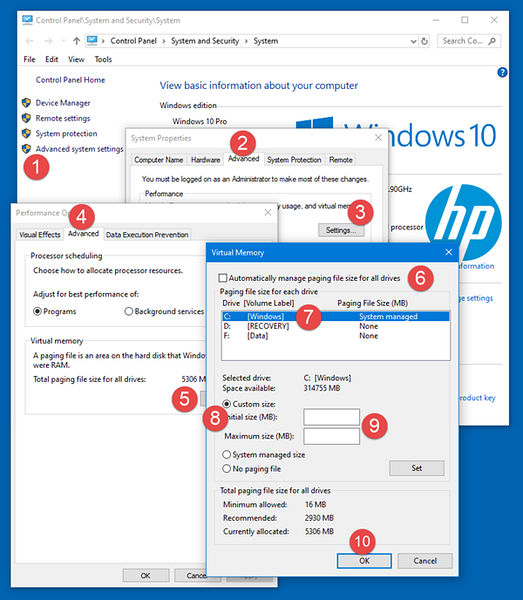
 Phenquestions
Phenquestions


